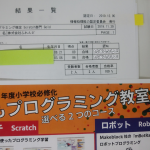Chromebookの画面すっきりしすぎ
Windowsパソコンまたは、Macパソコンを使用している方は、Chromebookの画面を見て驚いたと思います。
Windowsパソコンのタスクバーに当たる部分にアイコンがありますが、デスクトップが「がらーん」としているからです。
今回は、アプリを起動アイコンについて話したいと思います。
結論から申し上げますとChromebookのデスクトップに、アイコンを登録することはできません。
その代わりを務めているのが、ランチャーやシェルフです。
画面下(Windowsパソコンのタスクバー部分)の名称について

ランチャーボタン
Web検索入力や最近使用したアプリが表示されます。
更に上向きアイコンをクリックするとアプリの一覧が表示されます。
表示されたアイコンをクリックするとアプリが起動します。
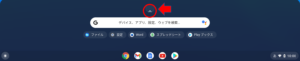
シェルフ
よく使用するアプリや起動中のアプリのアイコンが表示されています。
アイコンをクリックするとアプリが起動します。
ランチャーボタンで表示されたアプリの一覧から対象のアイコンをドラッグすることでシェルフに固定できます。
よくアクセスするウェブページがある場合は、そのページをシェルフに固定しておくと便利です。
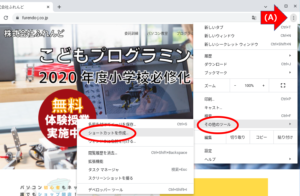
手順
- GoogeChromeで対象のWebページを開きます。
- (A)をクリックし[その他のツール]内[ショートカットを作成]をクリックします。
- ランチャーボタンからアプリ一覧を開きます。
- 対象Webページがアイコン(ショートカット)として登録されていますので、そのアイコンをシェルフへドラッグ&ドロップするとシェルフに固定できます。
トート
メッセージや最近ダウンロードしたファイルやスクリーンショットしたファイルが表示されます。
ステータストレイ
本体の状態表示アイコンや時刻が表示されている部分です。
この部分をクリックするとボックスが開き、さまざまな設定を行うことができます。
Chromebookを快適に使うためにもシェルフのカスタマイズをお勧めします。
当社は、パソコン教室を運営しています。
・パソコンの操作
・ネットショップ開設方法
・こどもプログラミング教室(Scratch)
・Webサイト作成
・MicrosoftOffice系の操作
是非ご相談ください。
株式会社ふれんど
eメール:info@furendo-j.co.jp
電話:095-894-4433
住所:長崎市松山町4-48囲ビル2F